Не работает интернет на другом устройстве при раздаче Wi-Fi с телефона Samsung Galaxy
Смартфоны Samsung Galaxy можно использовать в качестве роутера и раздавать интернет на другие устройства. Для этого нужно включить функцию Точка доступа на телефоне и подключиться к соответствующей сети на другом устройстве: смартфоне, планшете или ноутбуке.
Если на устройстве, которое вы подключили к точке доступа, не работает интернет, выполните рекомендации ниже.
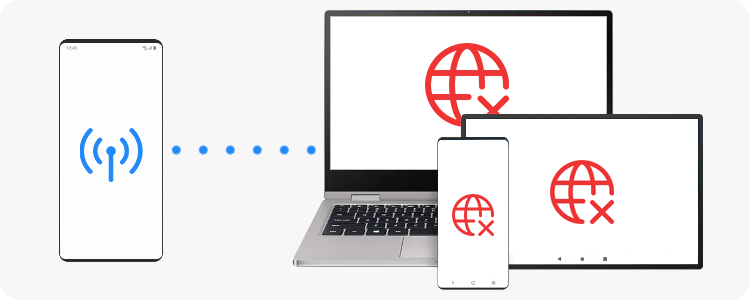
Не работает мобильный интернет, который вы раздаете через точку доступа
Чтобы перезагрузить смартфон или планшет Galaxy — нажмите и удерживайте кнопку питания. На экране появятся варианты действий: «Выключение», «Перезагрузить» и «Экстренный режим». Нажмите кнопку Перезагрузить.
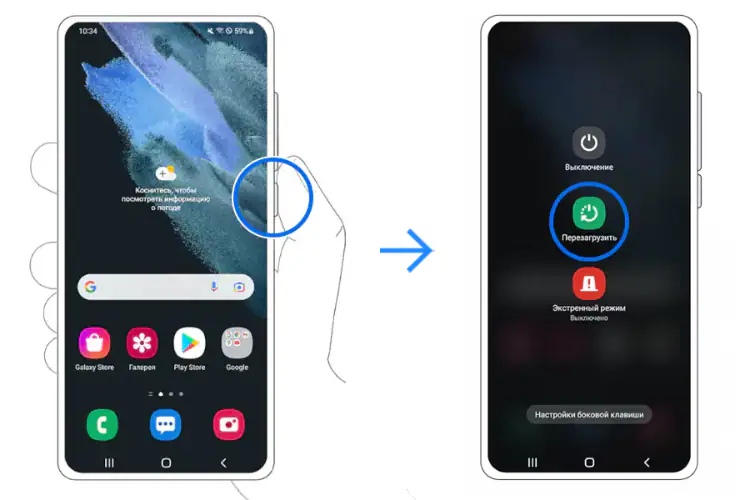
Если у вас есть возможность, проверьте работу с SIM-картой другого оператора или с другим тарифным планом этого же оператора.
- Если с другой SIM-картой интернет работает — свяжитесь с вашим мобильным оператором и уточните условия тарифного плана. Некоторые тарифы ограничивают скорость интернета при раздаче или полностью ее блокируют.
- Если с другой SIM-картой интернет не заработал — перейдите к следующему шагу.
- Если с другим устройством интернет работает — возможно, проблема в подключаемом устройстве. Проверьте на нем настройки интернет-соединения.
- Если с другим устройством интернет не заработал — перейдите к следующему шагу.
После этого на устройстве, которое вы подключали к точке доступа, в настройках Wi-Fi соединения выберите Забыть сеть и заново подключитесь с новыми настройками.
На работу телефона может влиять одно из загруженных приложений. Чтобы проверить это, загрузите смартфон в безопасном режиме. В этом режиме все загруженные приложения отключаются и не влияют на работу устройства. Запустите точку доступа и попробуйте подключить к ней устройство, чтобы проверить, сохраняются ли неполадки в работе интернета.
Если в безопасном режиме интернет, раздаваемый через точку доступа, работает нормально, значит, проблема в каком-то из загруженных приложений. Удаляйте загруженные приложения по одному и проверяйте работу устройства. Лучше начать с тех, которые установили последними.
Телефон удалит из памяти все ранее добавленные Bluetooth-устройства и Wi-Fi сети, чтобы устранить возможные ошибки.
После сброса понадобится заново установить соединение с беспроводными сетями и устройствами.
Если вышеперечисленные рекомендации не помогли, вы можете выполнить сброс телефона к заводским настройкам. Это поможет устранить программные ошибки, накопившиеся в телефоне и мешающие его правильной работе.
Обратите внимание:
Сброс настроек приведет к удалению всех данных с вашего устройства. Мы настоятельно рекомендуем сделать резервную копию всех важных данных до сброса.
Не работает интернет от другой сети Wi-Fi, который вы раздаете через точку доступа
Когда ваш смартфон подключен к сети Wi-Fi (например, от домашнего роутера), вы можете раздать интернет на другое устройство через смартфон. Эта функция пригодится, если вы забыли пароль от сети Wi-Fi или достигли лимита подключений к роутеру. Чтобы функция заработала, в настройках точки доступа необходимо включить Общий доступ к Wi-Fi.
Если интернет не работает при раздаче сети Wi-Fi через телефон на другое устройство:
- проверьте, есть ли интернет в сети Wi-Fi, которую вы пытаетесь раздать,
- отключите функцию Общий доступ к Wi-Fi и проверьте работу точки доступа через мобильный интернет.
Как настроить функцию «Общий доступ к Wi-Fi»
Если вышеперечисленные рекомендации не помогли устранить неполадки в работе телефона, рекомендуем обратиться в авторизованный сервисный центр для диагностики устройства.
Thank you for your feedback!
Please answer all questions.
RC01_Static Content : This text is only displayed on the editor page














































